
速報 DATA Saberへの道 4
♪ 男だったら一つにかける かけてもつれた謎をとく
メロディーをつけて読んでしまった『あなた』・・・
昭和を生きてこられた方ですね。
こんにちは てらぴです。
今回もDATA Saber修行中に気になった小ネタを集めてみました。
Viz伝言ゲーム
先日 別の師匠のお弟子さんからお声がけいただき
『Viz伝言ゲーム』に参加させていただきました。
① いかに相手にわかってもらえるようなVizを作成するか
② Viz作成者が何を伝えたいのか (Vizを読み解く力)
とても楽しくて、とても勉強になりました。
当日お世話になった皆さん、ありがとうございました。
もしDATA Saberになれたあかつきには、お弟子さんにこのゲームを
やってもらいたいと思います。
==================================================
前回のブログでも書きましたが、少しでも効率的にVizを作成する
ための小ネタを集めてみました。
計算フィールドの入力時間短縮
次のような計算式を記載するときに大変便利です。

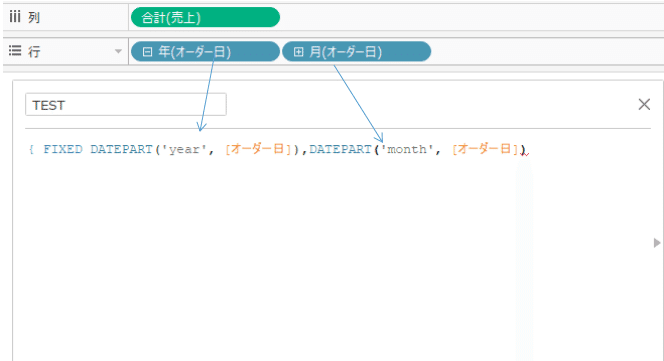
行や列に入っているピルを計算フィールドへドラッグアンドドロップする
だけでいいんです。
タイピングがあまり得意ではない私にはとてもありがたいTipsです。
タイプミスも気にしなくていいため、とても効率的です。
KTさんの動画で拝見し、活用しています。
日本列島行方不明問題
Mapを利用してたVizを作成しているときに、日本列島が行方不明になって
『日本沈没』か!となったことはありませんか(私だけ?)
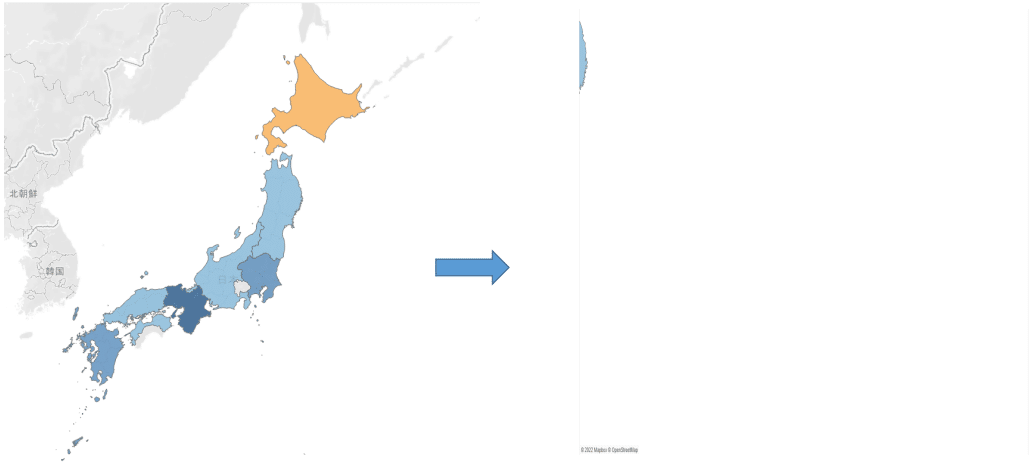
ワークシートを何かの拍子でダブルクリックした時に発生します。
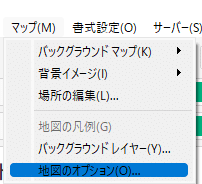

上記設定で日本列島を守ることができます。
色設定時間短縮
通常色の設定は以下のような手順です。
①マークから色を選択 ②色の編集を選択 ③適用したい色を選択
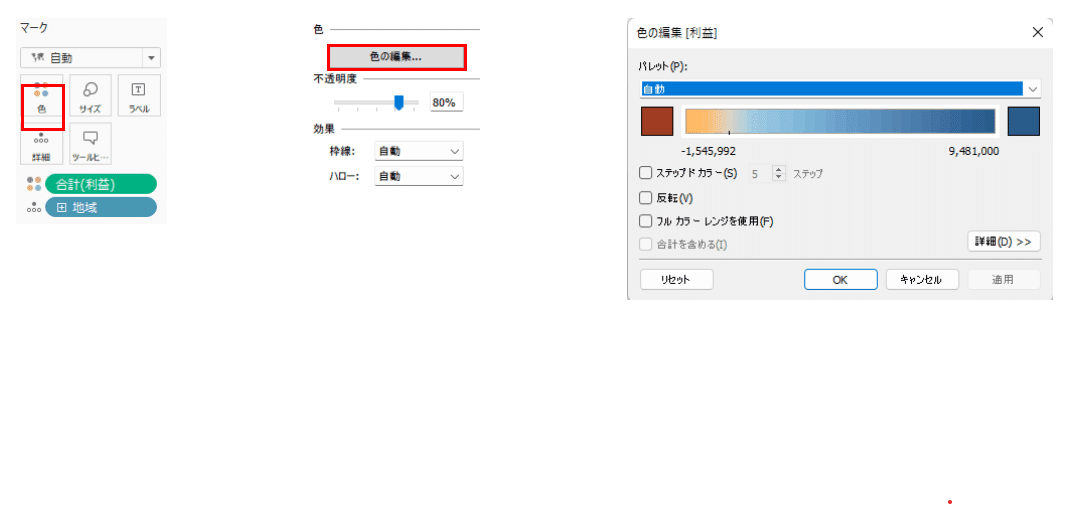
凡例が表示されている場合ですが、『ワンクリック』で色設定まで
進むことができます。
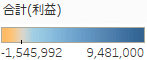

地味な時間短縮ですが、塵も積もれば山となるように
作業時間の短縮につながると思います。
ショートカットキー
下のVizをご覧ください。
一番左の『アプライアンス』の文字が途中で切れてしまっています。
『アプライア・・』???って何?

こんな時は、ビュー全体を選べばいいやと思っていました。

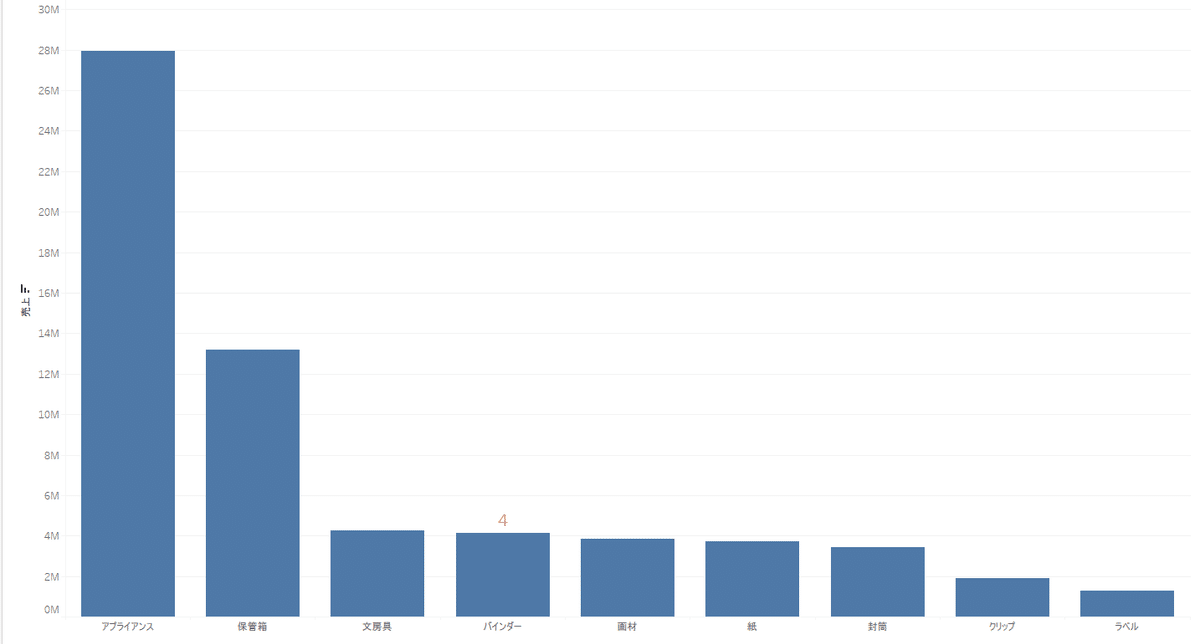
アプライアンスの文字が表示されるのですが・・・
なんかしっくりこない・・
で どうするかというと
ショートカットキーでいい感じに調整できることを知りました。
じゃじゃーん
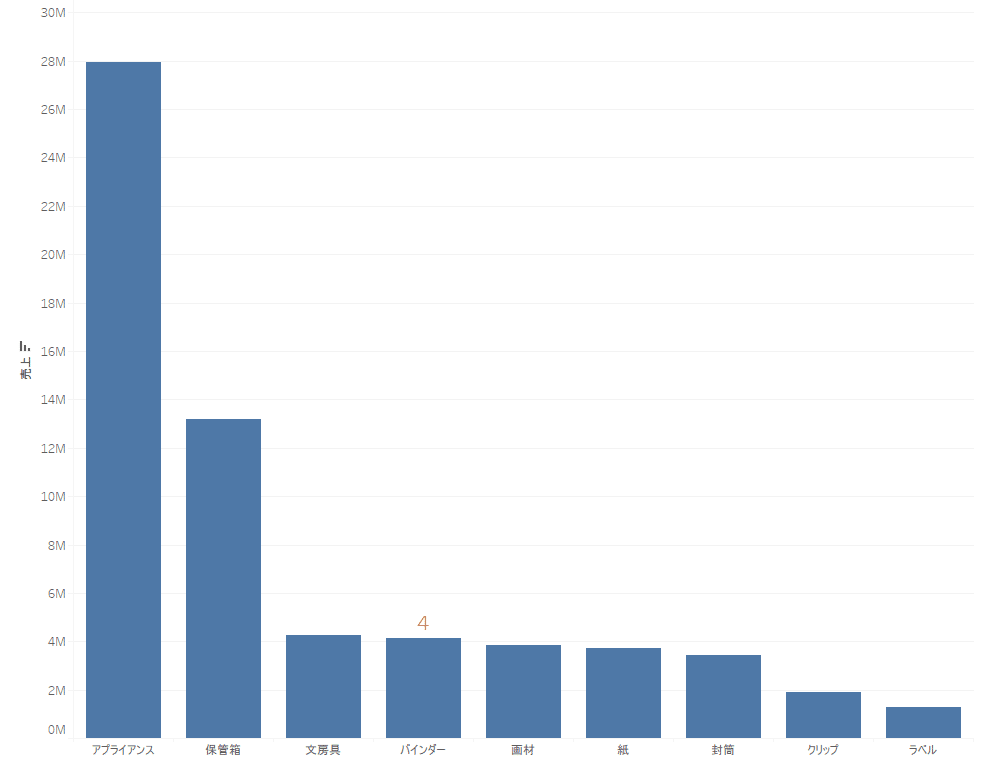
いい感じではないでしょうか!!
今まで知らなかったのですが
Windowsの場合
『Ctrl + →』 で 行の幅を広くしたり
『Ctrl + ←』 で 行の幅を狭くしたり
『Ctrl + ↑』 と 『Ctrl + ↓』 で列の幅を調整できるんです。
Excelではショートカットキーを多用する私ですが
TableauではVizを作ることに精一杯で、ショートカットにまで
気が回りませんでした。(不覚!!)
キーボードショートカット
まだまだ修行の日々は続きます。
最後までお読みいただきありがとうございました。
この記事が気に入ったらサポートをしてみませんか?
